目前,微軟已經正式推送Windows 10正式版,部分用戶已經收到推送並完成升級,不過還有很大一部分網友沒有升級甚至壓根沒有收到推送(小編同事裡就有幾位)。為了能讓更多的網友更快地體驗到Win10到底是個什麼樣,我們特意制作了本集高清圖賞,接下來讓咱們一起開始吧!
第1輯:

目前,微軟已經正式開始推送Windows 10正式版,部分用戶已經收到推送並完成升級,不過還有很大一部分網友沒有升級甚至壓根沒有收到推送(小編同事裡就有幾位 )。為了能讓更多的網友更快地體驗到Win10到底是個什麼樣,我們特意制作了本集高清圖賞,接下來讓咱們一起開始吧!
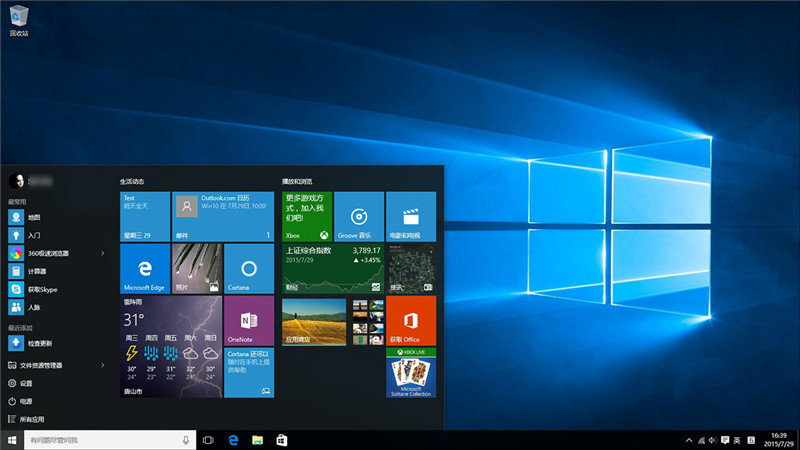
這個就是第一眼看到Win10的樣子了,沒錯!不是什麼鎖屏頁面。安裝完畢後Win10會直接引導至桌面,首次啟動無需身份確認,系統將默認打開開始菜單,還有那個大名鼎鼎的“英雄”(Hero)壁紙。接下來,小編就圍繞這個桌面給大家做以解釋
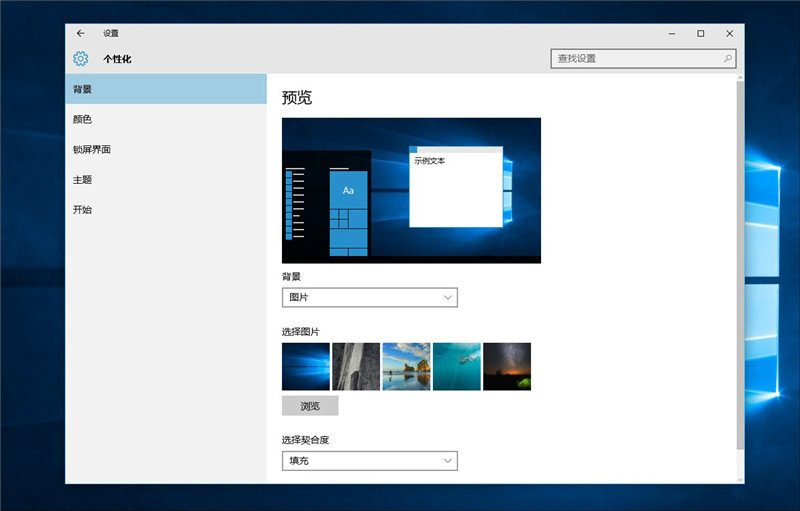
Win10自帶了很多壁紙,而且全部分為橫、豎兩版,分辨率達到4K級別(3840x2160),畫面精致度是歷年來少有的,點擊即可更換。不過在此之前,你需要先把你的Win10激活,否則……這裡全部將是灰色的!
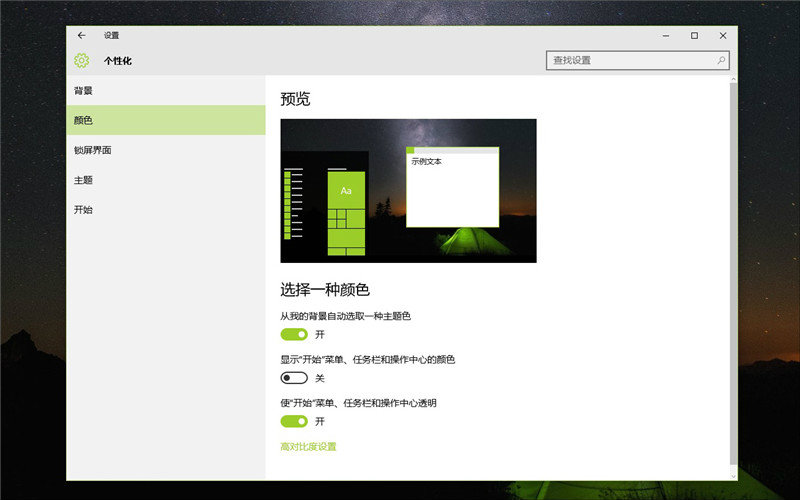
背景下方有一個“顏色”面板,可以自行定義開始菜單及系統主題顏色。注意!這裡有一個選項,可以控制開始菜單、任務欄和操作中心是否透明。換言之,這是整個Win10系統的一鍵透明度開關,如果感覺自己的硬件吃不消運行不暢,可試著先將它關閉
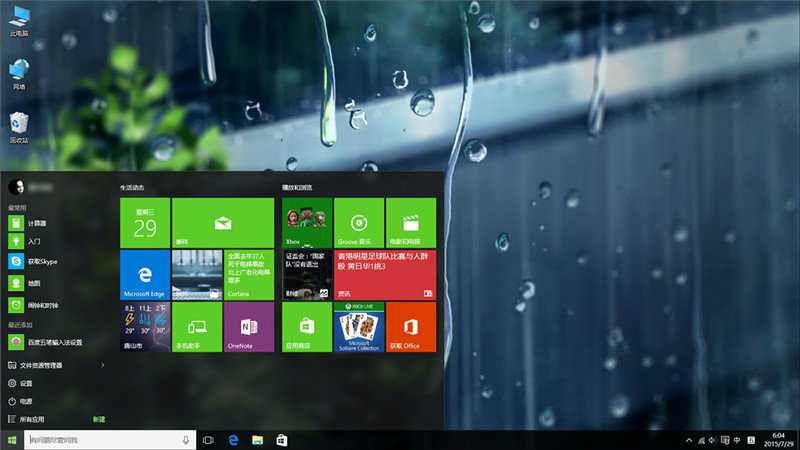
這就是傳說中的Win10開始菜單了,亮點很多,一是增加了Aero半透明特效,二是采用列表+Modern相結合的顯示方式,三是內置了電源、設置快捷入口,操作比較容易
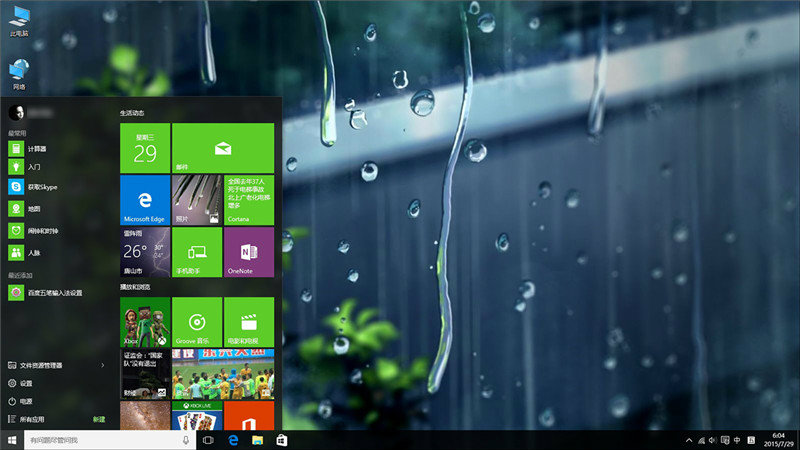
開始菜單支持拖拽調整大小,比如說你也可以把它弄成這樣……
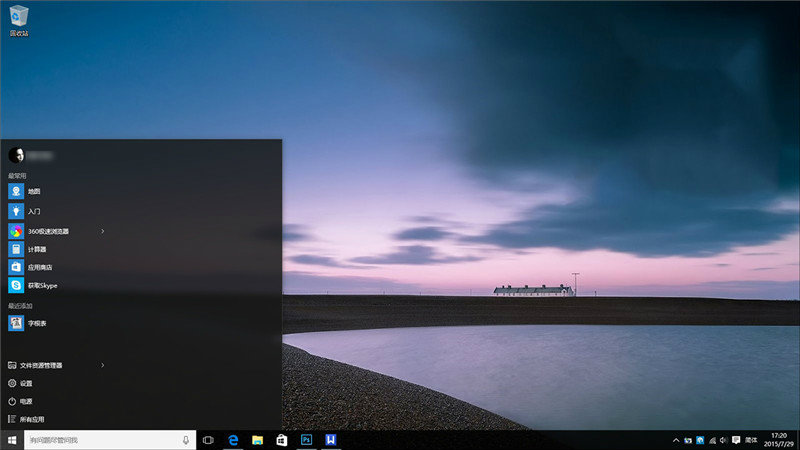
Win10並不支持取消開始菜單磁貼,但你確實可以將其一點點手工移除(從開始屏幕取消固定),最終效果就是上面這樣,很Cool,很Fashion……
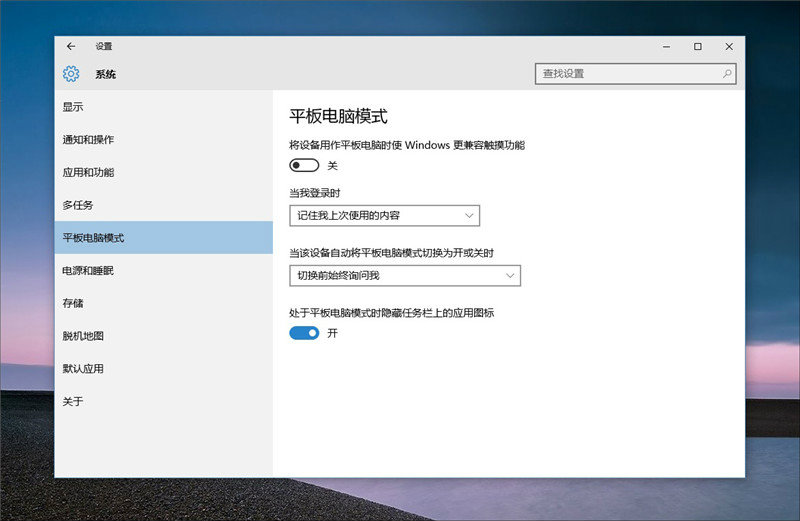
Win10可以讓鍵鼠和觸屏用戶同時在一個平台下工作,秘訣就是一項被稱為“平板電腦”的模式。簡單來說,這個模式就像當年的Windows 8,用戶插上鍵盤後,系統會自動詢問是否切換至平板模式。什麼效果呢?開始菜單全屏、Modern APP全屏、非前台工作自動掛起、任務欄圖標間距變大
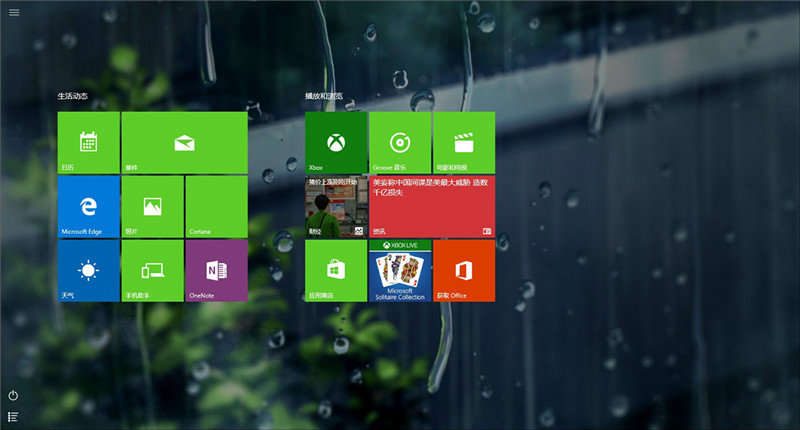
這是平板模式下的開始菜單,可以看到,已經和Win8非常相似了。而且磁貼的尺寸也在加大,使其更適合觸摸使用。需要注意的是,平板模式下開始菜單是不會自動模糊壁紙的,我這張效果不明顯是因為壁紙本身就是模糊的。
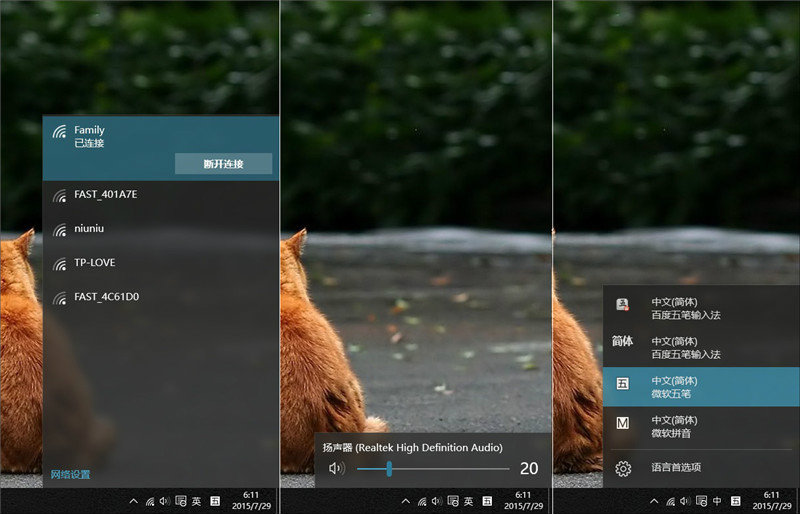
盡管模樣類似,但Win10平板模式下開始菜單也有一些自己的創新。看到左側應用列表了麼?這是用來替代Win8.1“所有應用”項目的,通過左上角或左下角的漢堡圖標調出。而且這裡也有一個快捷關機按鈕,方便性在Win10中不是問題
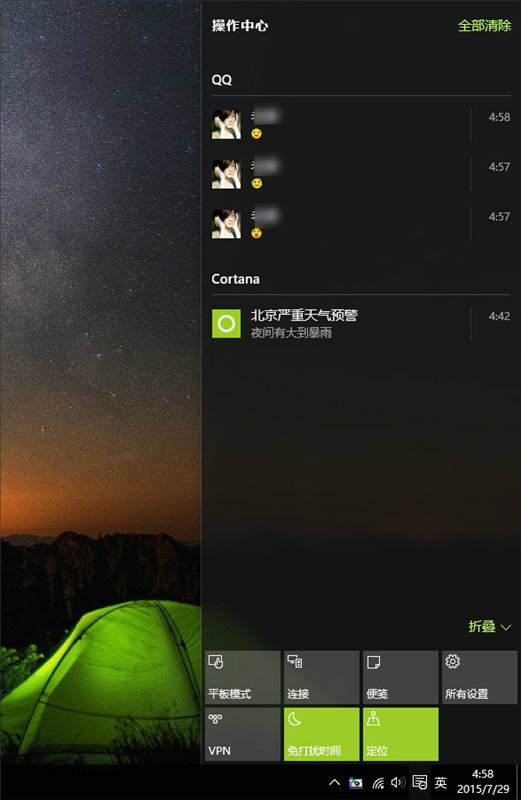
通知面板是Win10裡的新玩意兒,可以自動收集起所有未得到用戶響應的通知(包括系統和APP),也就是說Win8裡那些一閃而過的通知終於有了一個地方可以讓你優雅地回看。此外通知面板下方還集成了快速行動按鈕,方便用戶快速啟閉一些功能或啟動對應設置,具體數量取決於用戶硬件環境,平板電腦可能會多一些
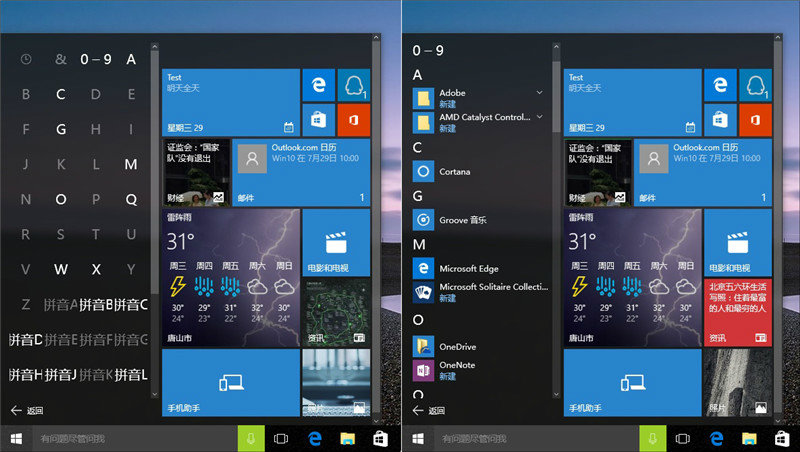
Win10應用程序列表默認采用字母檢索,條理性還是不錯的,而且你還可以點擊字母打開索引頁進行快速選擇
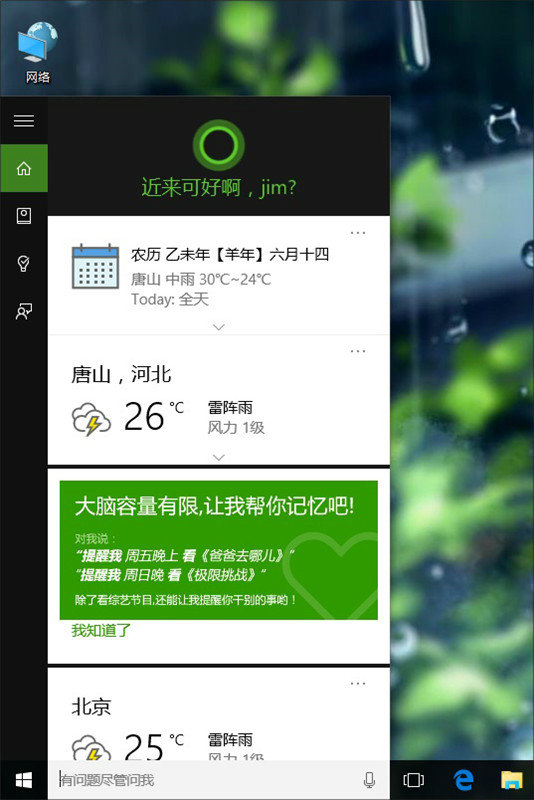
搜索欄變身“小娜”(Contana),最大亮點是支持語音搜索,你可以像和朋友聊天一樣向小娜詢問任何問題,比方說“明天下不下雨”或者“到北京的動車幾點開”之類。和小娜交流不必遵循什麼機器語言,平時怎麼說它都能聽得懂。此外小娜可以提供文檔搜索、APP搜索、系統功能、實時天氣、互聯網搜索等方面內容,甚至自動追蹤天氣、日程等項目進展,比方說告訴你何時應該動身赴約
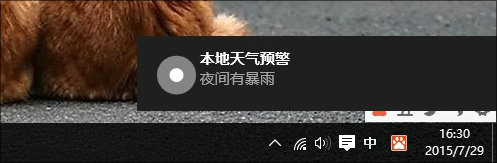
小娜支持消息主動推送,如果未來有惡劣天氣發生,會主動予以提示
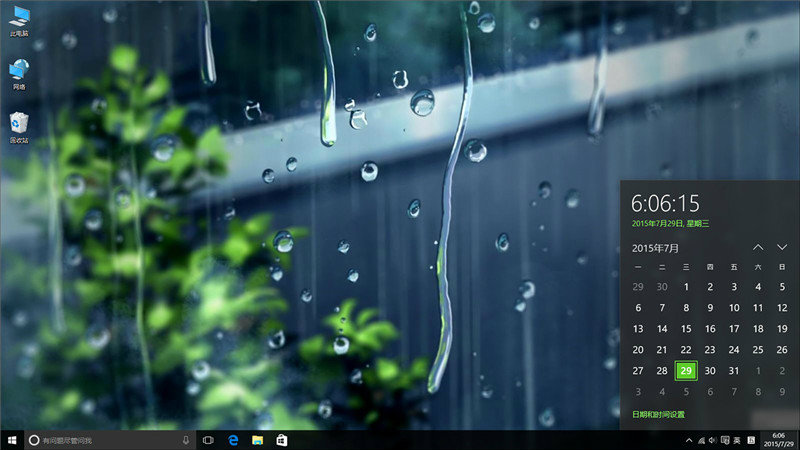
Win10加入了全新時鐘面板,較之老版顏值更高,而且最關鍵的……是新版支持Aero半透明了
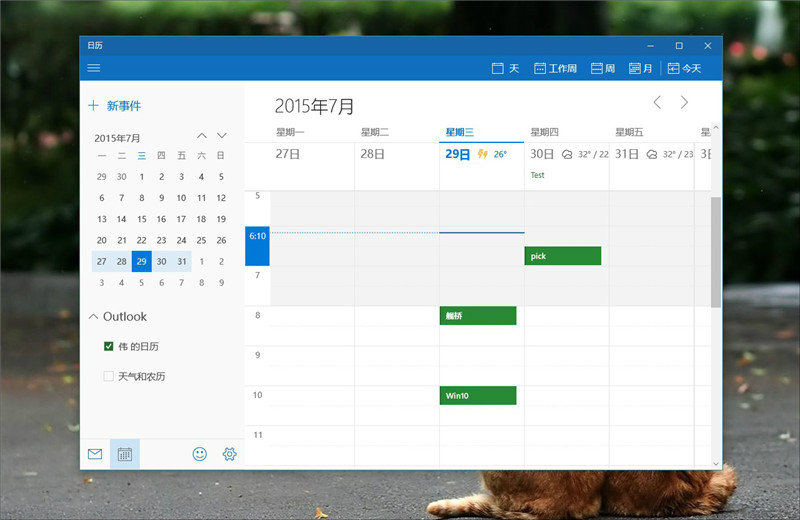
新版Modern APP可全部使用窗口顯示,並且會根據設備分辨率智能匹配。順便說一句,很多內置APP的顏值已經均遠高於老版,比方說圖中的新版日歷(PS:看到頂部天氣預報了麼?)
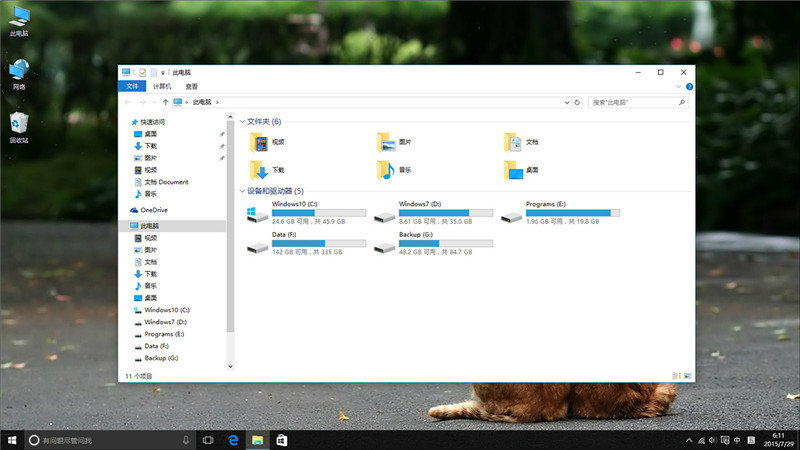
Win10采用了全新設計圖標,效果不錯。UI采用淺色系,畫風清新
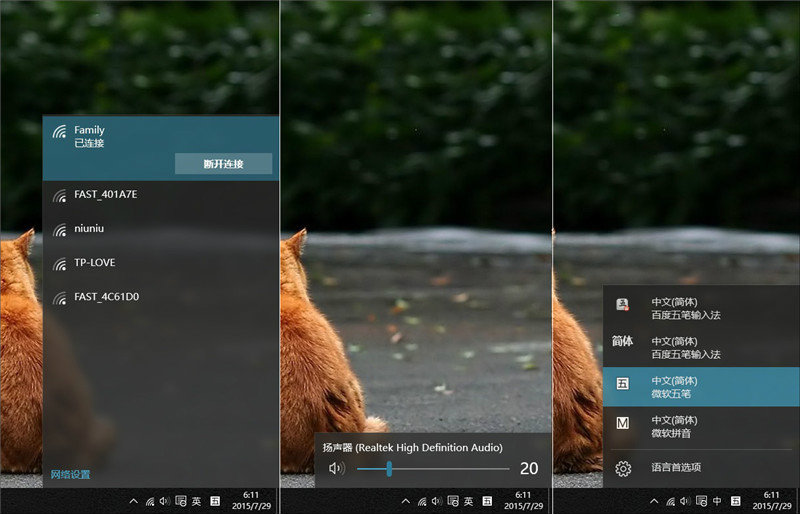
除了開始菜單和通知中心外,還有一些桌面元素也加入了Aero特效,比方說音量滑桿、語言欄、網絡面板等
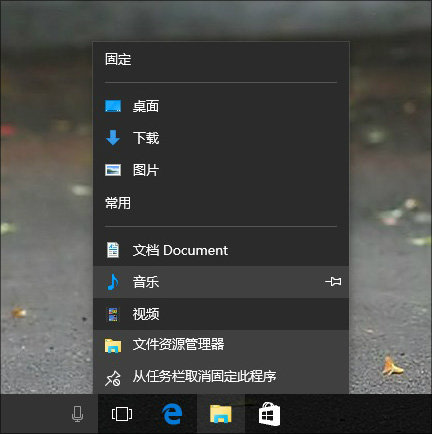
新版Jumplist菜單,和新系統相得益彰
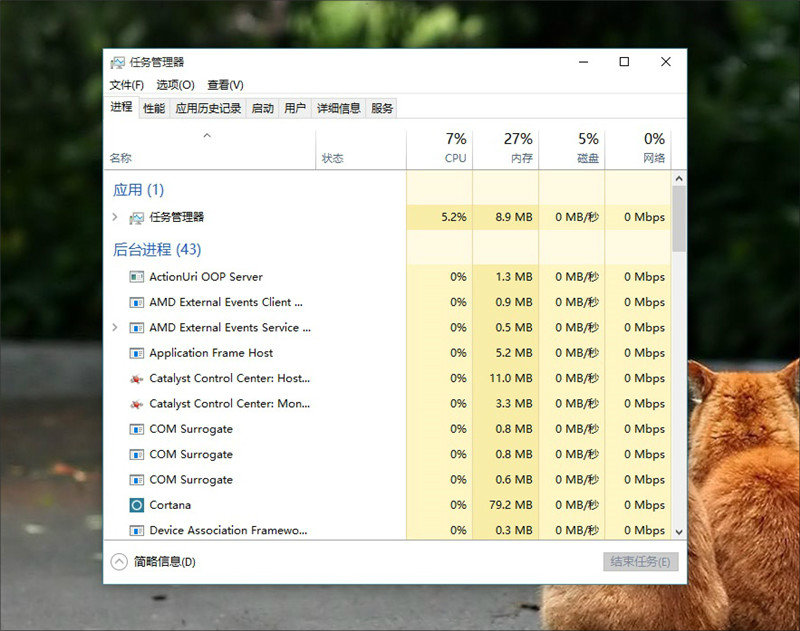
任務管理器,基本和Win8版一致,很好用
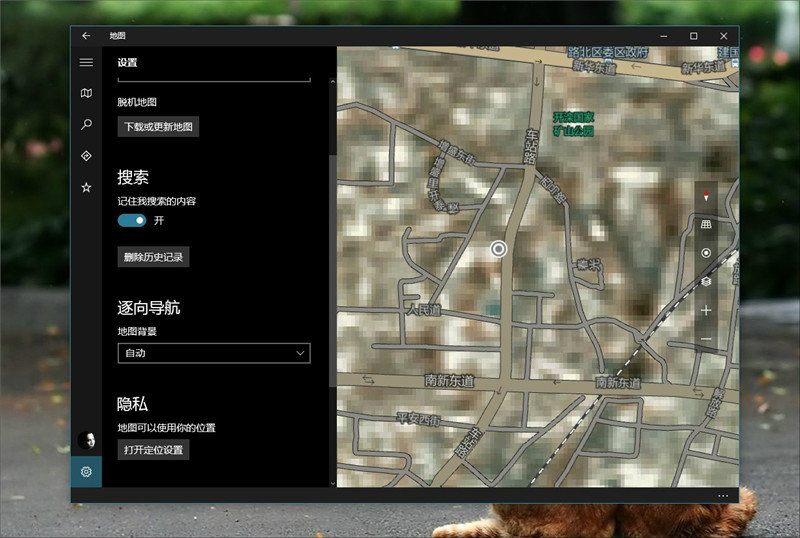
地圖APP,功能尚可,但精度及地圖加載速度遠不如國產在線地圖
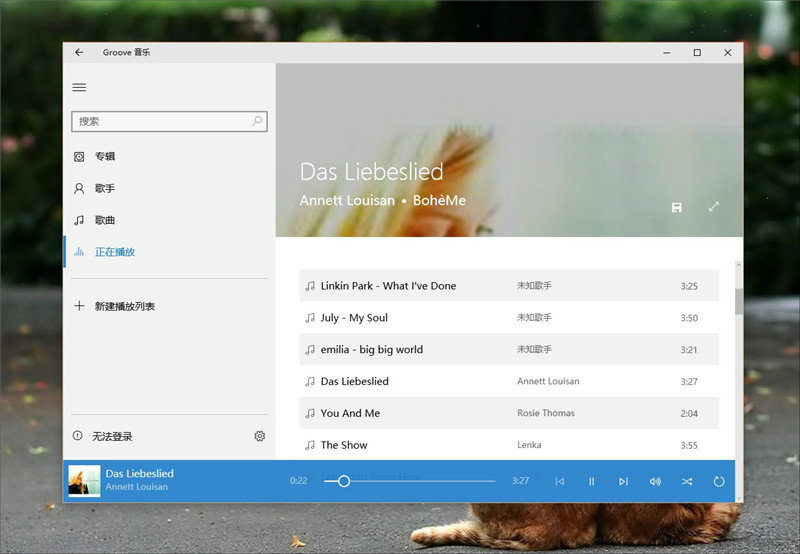
新版音樂APP,顏值不錯,和Win10的整體風格很搭,不過不支持在線音樂搜索。有意思的是,它還自帶一個全屏模式,也很不錯
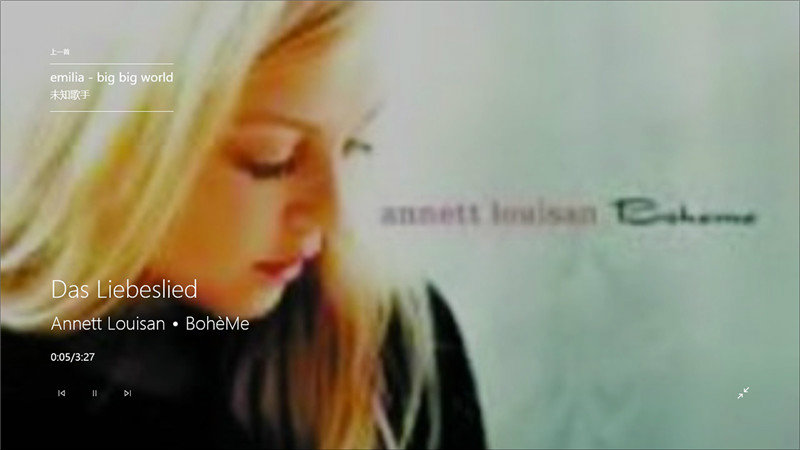
這是新版音樂APP自帶的全屏模式,挺Cool吧……,遺憾的是這個需要手工調出,無法自動出現在鎖屏上
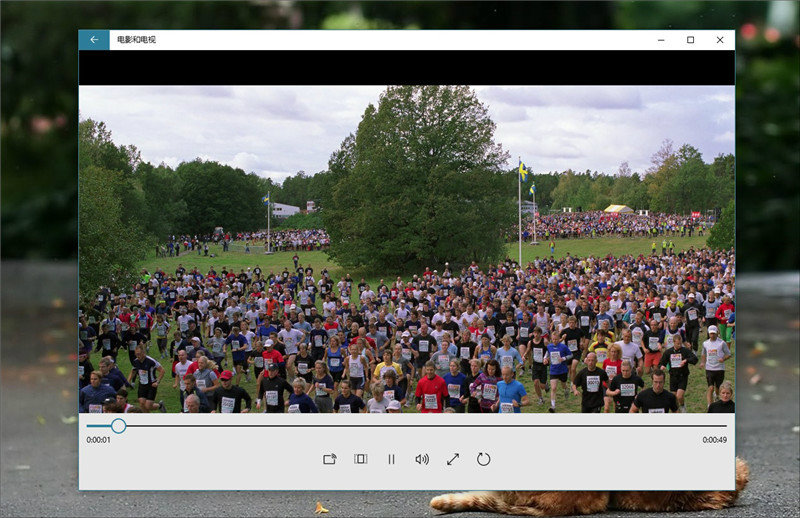
自帶視頻APP,不支持在線視頻,不過一個亮點是可以將其投影到局域網內支持DLNA的大屏幕顯示設備上(如智能電視、智能電視盒)
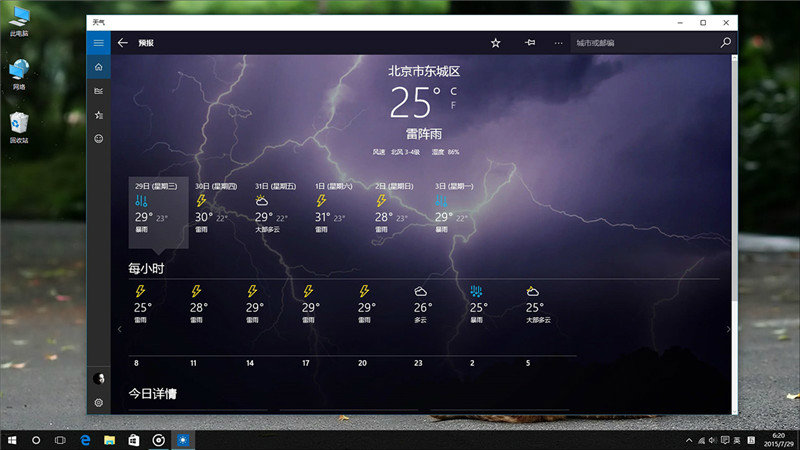
天氣APP,支持地理位置自動定位,速度也很快。關鍵是信息相比舊版豐富了許多,可以根據窗口尺寸智能調整顯示,這是Win10通用化APP的一個共同特征
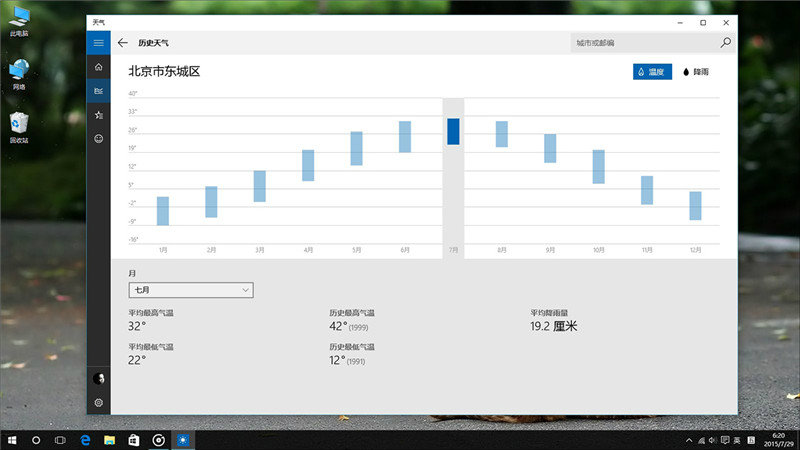
支持降雨量、溫度的歷史統計
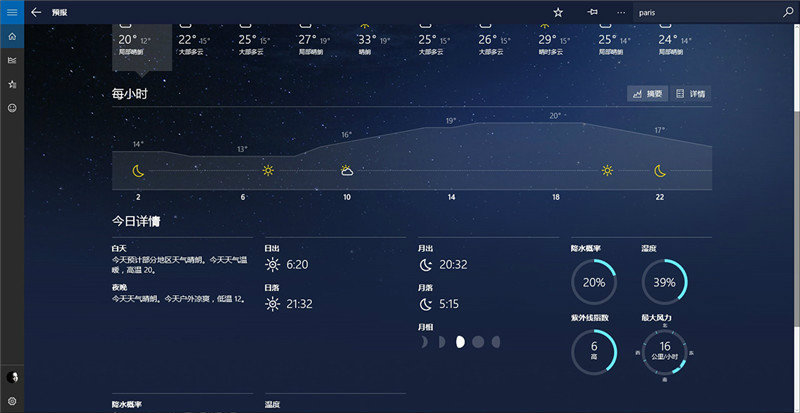
如果是國外城市,還能收到更多天氣內容(如能見度、氣壓值、逐小時圖表、降水概率、日出日落時間、紫外線、月相等),主要還是數據源的緣故(圖為法國巴黎)
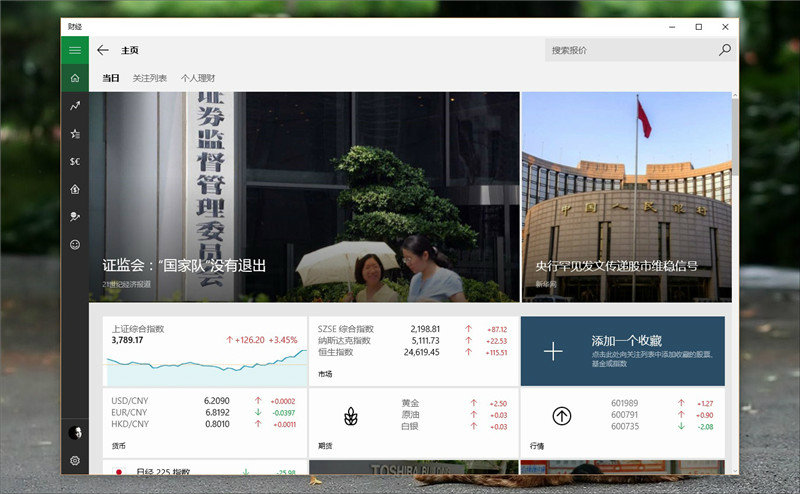
財經APP,內容很豐富,可以提供包括A股、海外股市、期貨、黃金的實時或延時行情。甚至這裡還能提供一個類似大數據的上漲下跌風向標,可以看出絕大多數投資者對於未來市場是謹慎還是樂觀
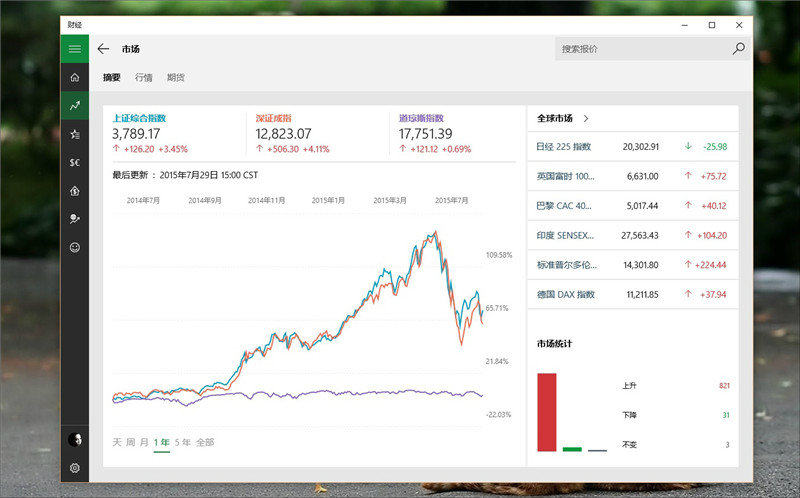
實時行情界面,注意右下角那個投資者樂觀情況統計
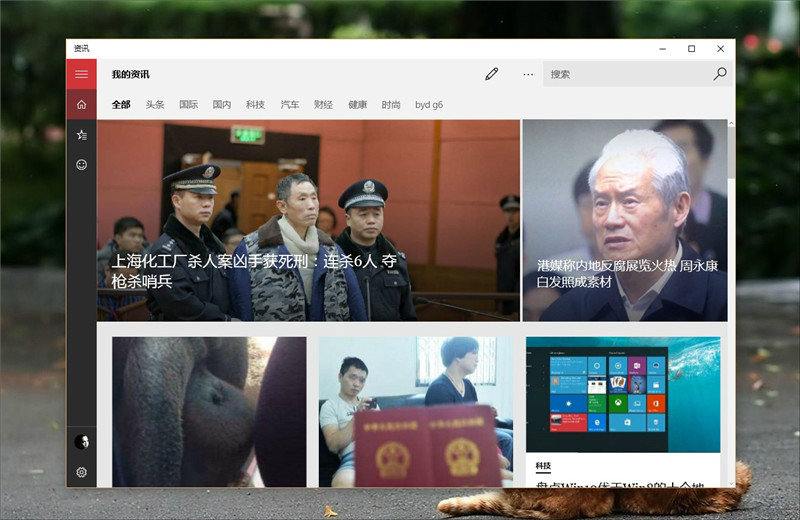
資訊APP
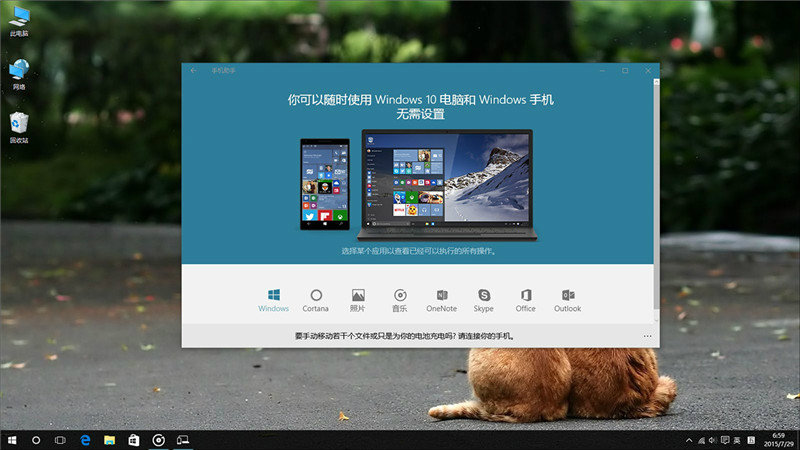
Win10手機助手,可以幫助用戶快速同步手機與PC、平板之間的數據,支持WP、Android、iOS三種平台手機系統
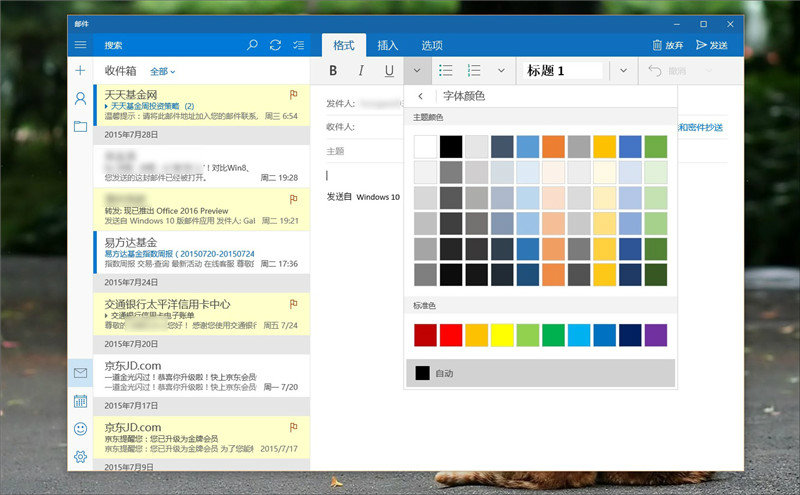
這是郵件APP,寫信頁面有了很大進步,增加富媒體支持。一個亮點是它可以與“日歷”一鍵切換
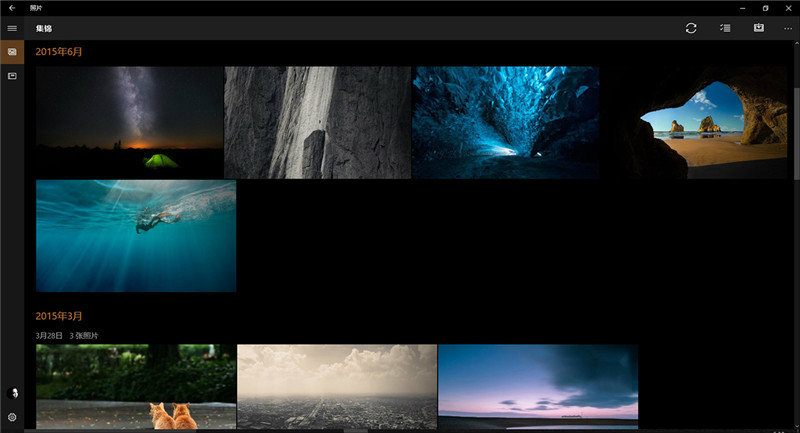
這是圖片APP,通過時間軸管理,黑皮膚很Fashion
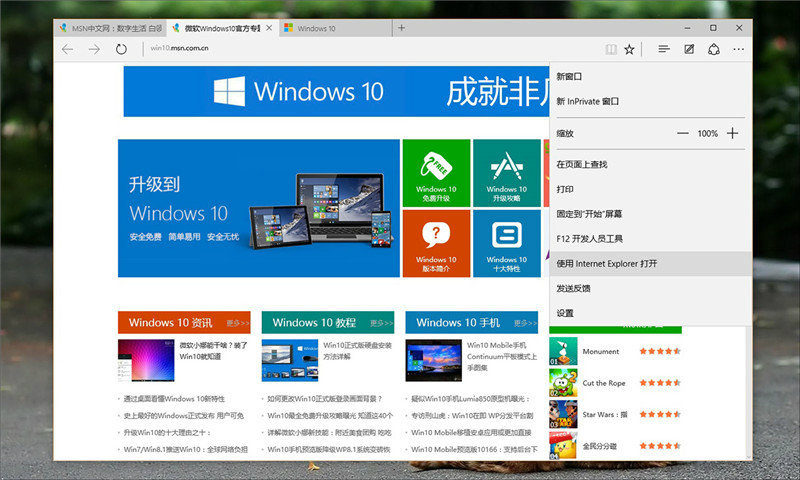
Win10內置浏覽器Edge,提供了很多現代浏覽器的功能,比如閱讀模式,網頁標注、Contana整合、稍後再讀等。由於采用了全新渲染引擎,Edge相較老版IE浏覽器速度更快、內存更省。它的任務就是替換現任的主力浏覽器——IE11
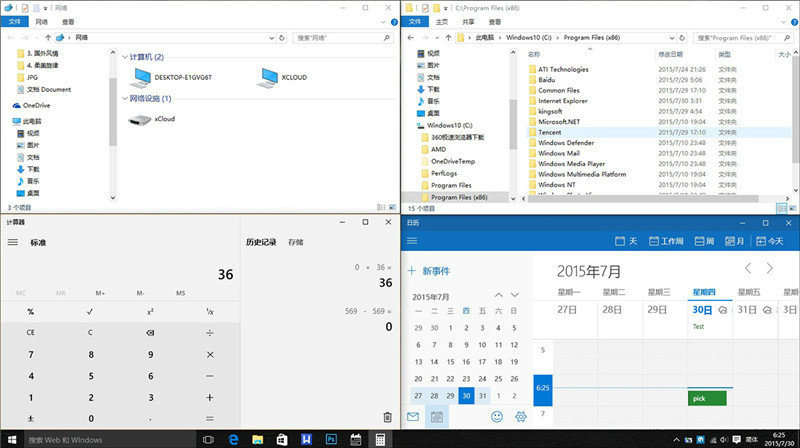
符合條件的網頁可以一鍵點擊進入閱讀模式,該模式下會自動取消廣告及其他影響閱讀的元素,同時閱讀背景及文字大小也可由用戶自行定義
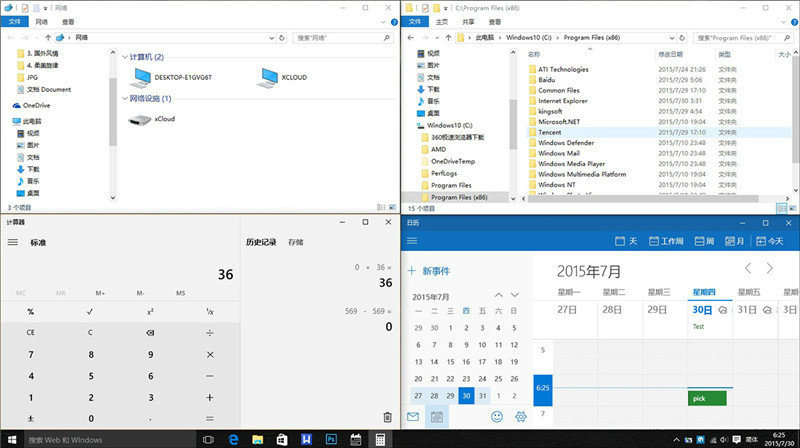
Aero Snap新增加1/4分屏比例支持,Modern APP也能應用這一規則
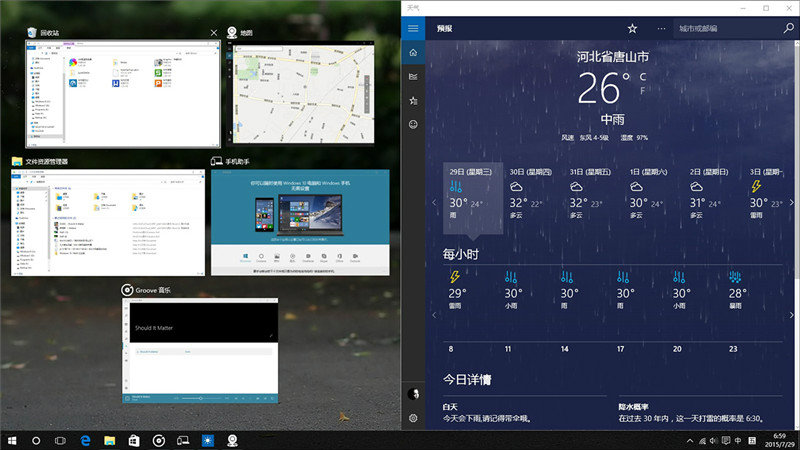
新窗口管理支持分屏助理(Snap Assist),當一個窗口分屏完畢後,會主動詢問另一側屏幕放置哪一窗口,方法是將當前已打開的窗口或APP縮略圖展示出來,供用戶點擊選擇
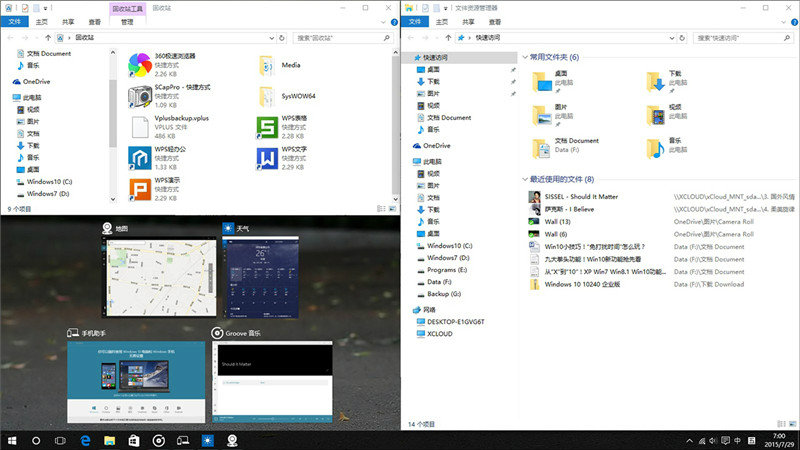
分屏助理也能在1/4分屏環境下生效
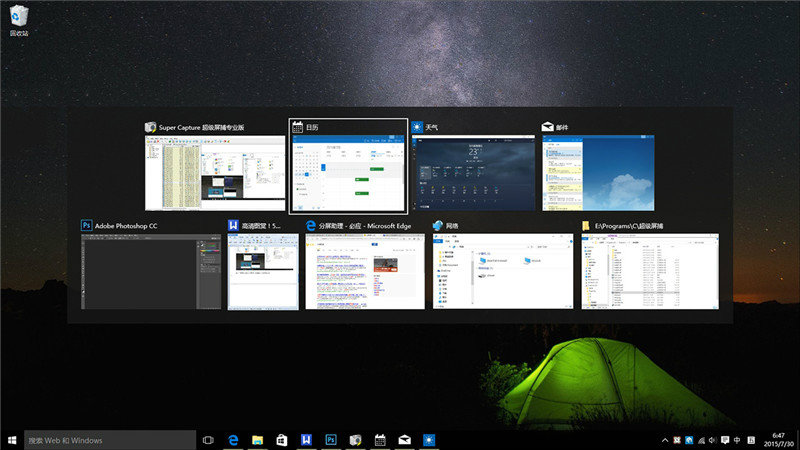
這是Win10下的Alt+Tab,縮略圖尺寸較之前版本更大,更方便高分屏用戶選擇和識別
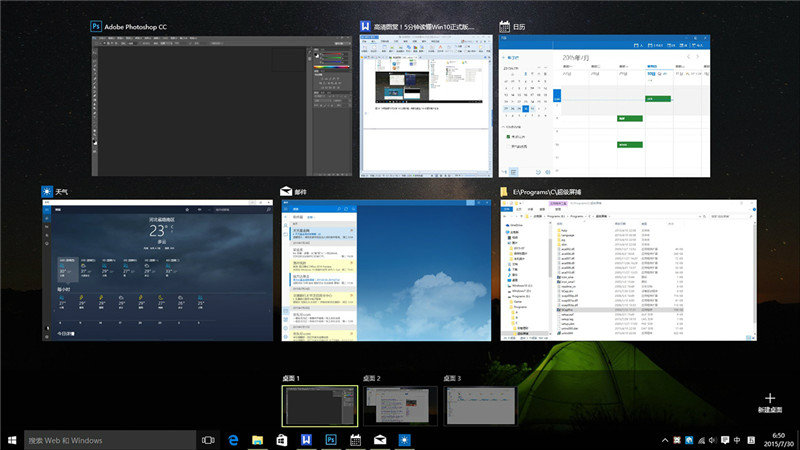
窗口過多可以放置到其他“桌面”,比方說你可以一個放置社交工具,一個放置工作文檔,這項功能在Win10中就被稱為——“虛擬桌面”
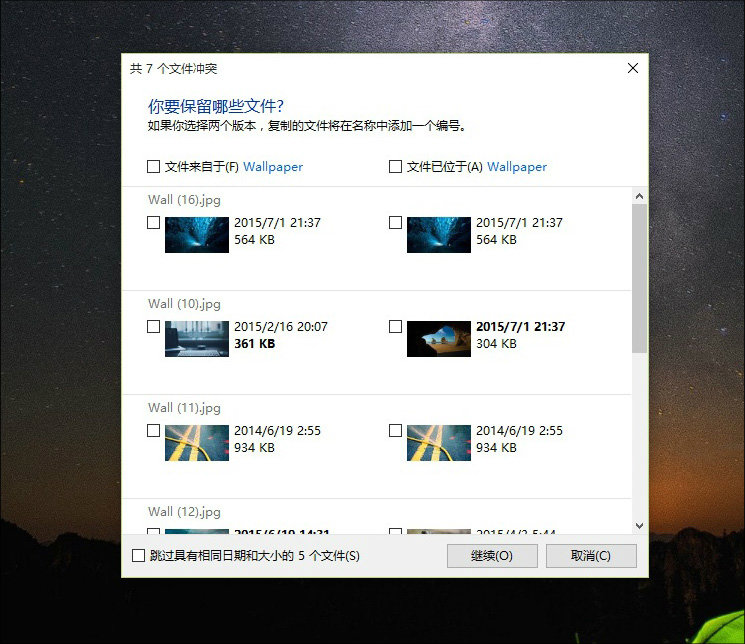
虛擬桌面之間是默認隔離的,也就是說你可以在裡面盡情地使用Alt+Tab、Aero Snap等窗口功能,而不必擔心影響到其他“桌面”下已打開程序。當然如果需要也可以改為共享,一切取決於你的習慣
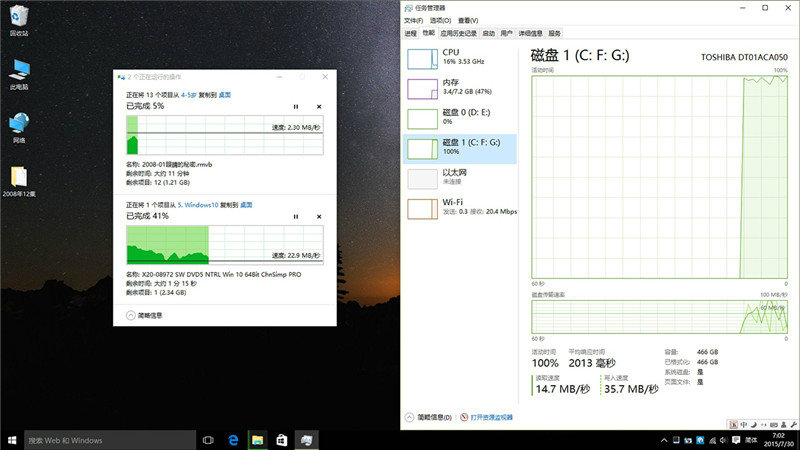
文件復制器沿襲了Win8版設計,支持多源傳輸、復制中暫停、中途中止、速率曲線圖等功能
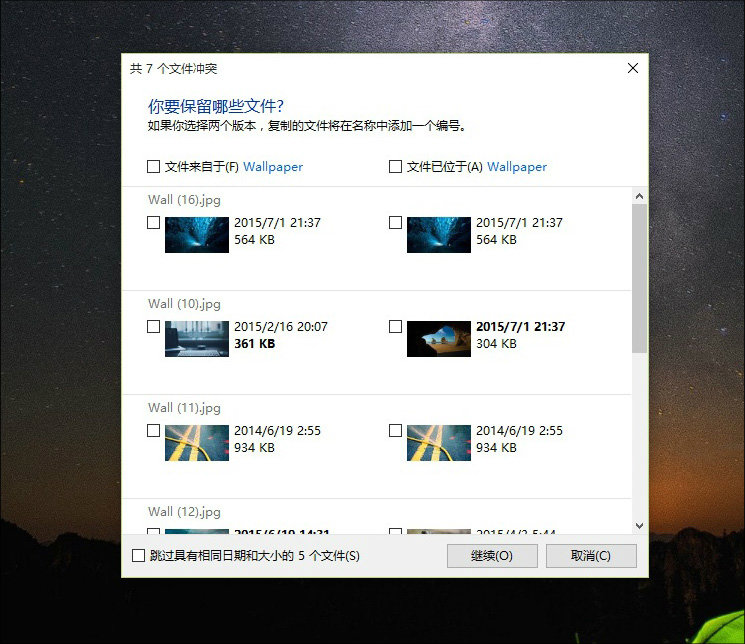
當目標文件夾存在同名圖片文件時,會彈出縮略圖供用戶選擇
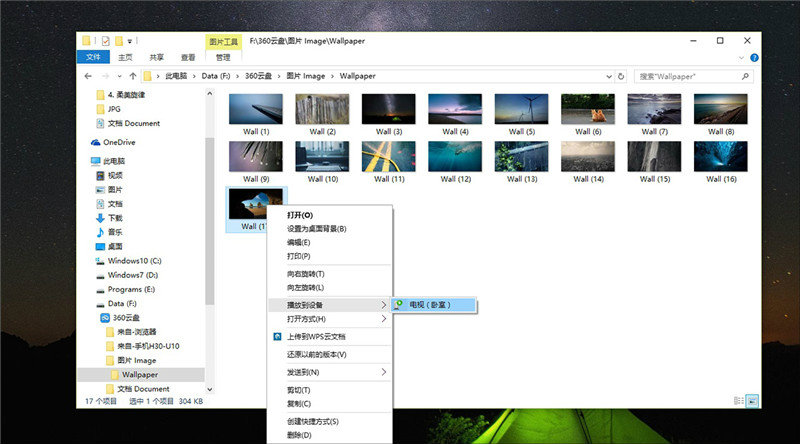
文件資源管理器新增加DLNA投影功能,可以將視頻、音樂、照片等媒體文件投影到局域網內支持DLNA的播放設備上(如智能電視、智能電視盒),這是Win10裡一項新增加功能
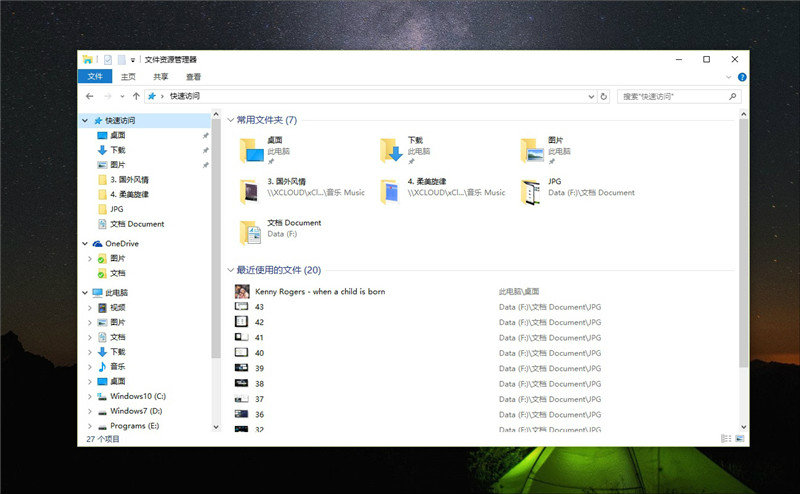
啟動文件資源管理器後會默認打開“快速訪問”,這是一項類似於“最近使用的項目”的功能,可以自動顯示用戶剛剛使用過的文檔、文件夾等內容,此窗口內容會根據頻率自動刷新

Win10鎖屏頁面,可以看到新鎖屏支持了更多內容,比如天氣、郵件、日程等,這些都可以由用戶自行選擇
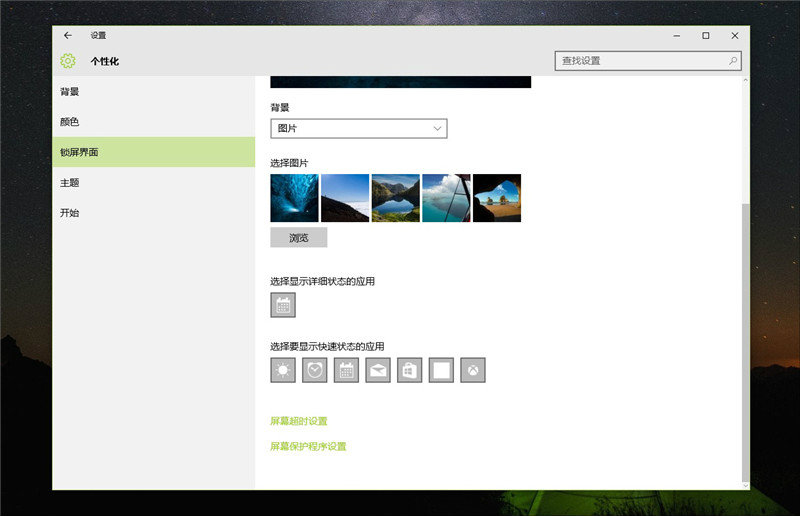
通過這裡可以設置哪些內容在鎖屏上顯示,有意思的是,我們可以像桌面一樣,設置系統每隔一段時間自動切換鎖屏壁紙
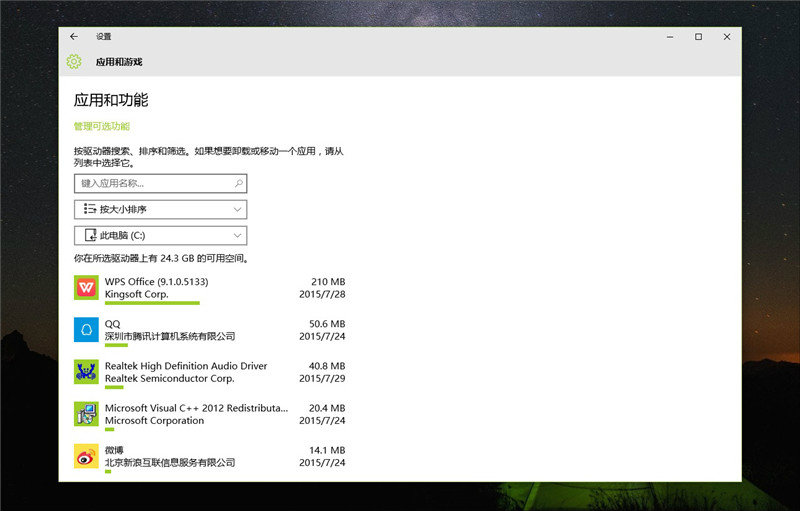
Win10可以快速檢測出某一磁盤上最占空間的文件或應用,礙眼的話,直接點擊卸載即可
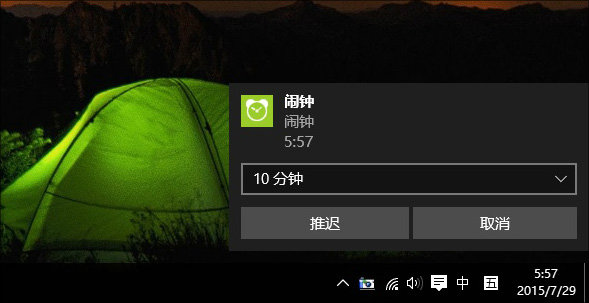
Win10的日歷通知,可以選擇推遲或取消
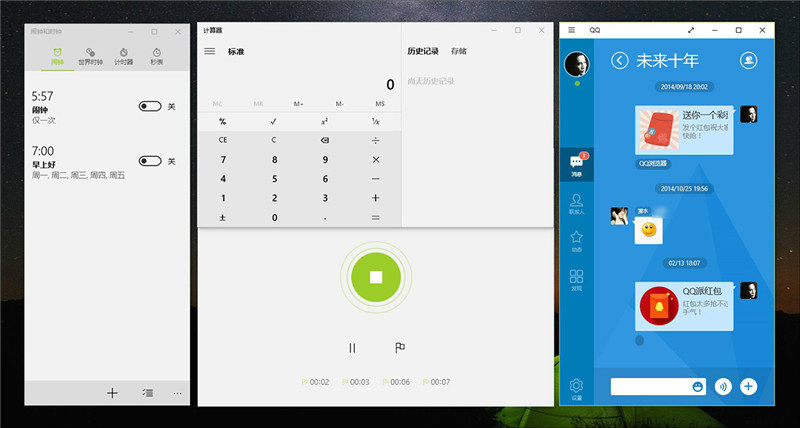
一些Modern小應用,包括原生和第三方APP
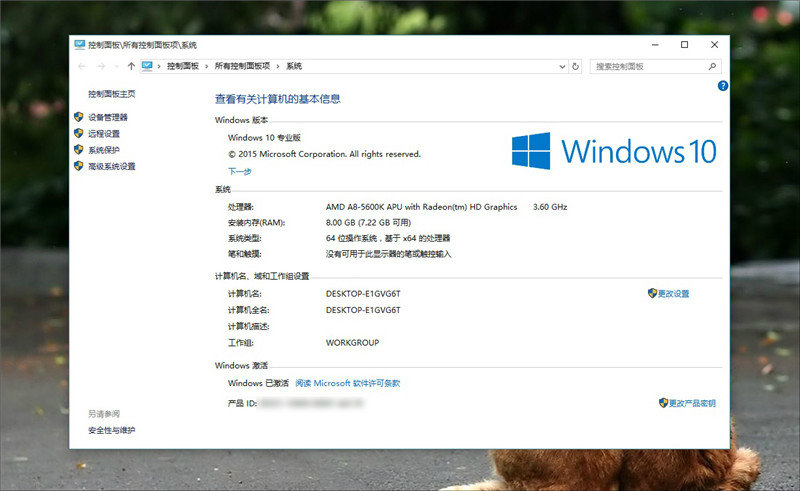
後記:總體來說新Win10的種種改變還是給力的,除了上面這些功能上的變化外,新系統在整體性能上也有了大幅進步,比方說開機速度更快、內存占用量更省、系統響應速度更迅速等等。那麼看了這麼多圖片後,屏幕前的你有沒有試一試的沖動呢?